可以从一组曲面或从一条复合曲线生成拔模面。从这两种对象创建拔模面的方法非常类似。
如果从一组曲面生成拔模面,则 PowerShape 会在曲面上生成复合曲线(称为拔模曲线)。如下所示,每条拔模曲线会生成一个拔模面。拔模面的一侧是拔模曲线。拔模面将沿拔模角进行投影,直至到达:
- 主平面。
- 或一组曲面。
如果对自动生成的拔模曲线不满意,可以使用“线框”选项卡 >“通过选择”>“拔模曲线”选项从曲面生成拔模曲线,然后对其进行编辑。
如果从复合曲线生成拔模面,则 PowerShape 会将复合曲线视作拔模曲线。在这种情况下,可以沿拔模面改变拔模角。
- 单击“曲面”选项卡 >“制造”面板 >“拔模”。
- 使用“拔模面”对话框创建拔模面:
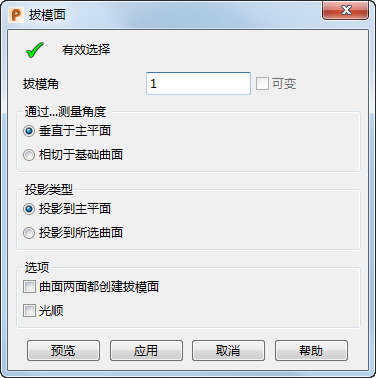
使用下文所述的对话框选项:
有效选择 - 如果选择的对象有效,系统会显示一个对号。选择以下选项之一:
- 一条复合曲线。
- 一个或多个曲面。
- 一个或多个实体。
拔模角 - 从已选对象投影拔模面所呈的角度。创建拔模面时,可以使用负角度。
变量 - 仅在从复合曲线创建拔模面时,才能使用此选项。借助此选项,可以创建具有可变拔模斜度的拔模面。
选择此选项后,将无法使用“预览”按钮。单击“应用”后,系统将显示“可变拔模角”对话框。使用此对话框可输入可变拔模斜度。
通过...测量角度 -(默认情况下)拔模斜度根据垂直于主平面的轴进行测量。“相切于基础曲面”选项仅在从位于一个或多个曲面上的复合曲线创建拔模面时可用。
如果要从曲面或实体创建拔模面,则会从曲面伸出一个箭头。它与垂直于主平面的轴平行,用于计算拔模曲线在曲面上的位置。

请记住,拔模面的一侧由拔模曲线确定。
拔模曲线上的拔模点是曲面上切线和箭头之间的角度等于拔模斜度的位置。
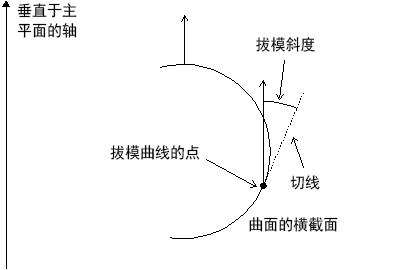
系统会将拔模面沿着此切线投影,直至接触到您在对话框中选作“投影类型”的面。
如果想让拔模面沿其它方向投影,请单击箭头来更改其方向。
如果从复合曲线创建拔模面,则系统会在复合曲线上绘制两个箭头。两个箭头共同决定拔模面的投影方向。
如果从“通过...测量角度”选项中选择“垂直于主平面”,则一个箭头与主平面平行,另一个箭头与垂直于主平面的轴平行(见下图)。
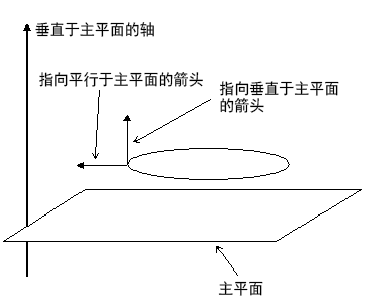
如下图所示,拔模斜度是在两个箭头之间测得的角度。
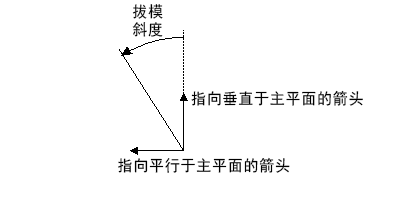
可以通过单击箭头或者在命令窗口中键入以下命令之一更改箭头的方向:
- REVERSE PROFILE - 反转“法线”方向标记箭头。
- REVERSE WITHDRAWAL_DIRECTION - 反转拔模方向标记箭头。
确保沿着主平面法线的箭头指向正确的方向,通常指向分模面的方向。
如果需要向外投影的拔模面,请确保箭头与指向外侧的主平面平行:
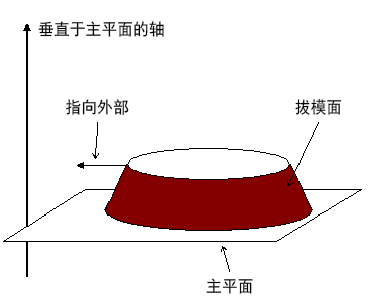
如果需要向内投影的拔模面,请确保箭头与指向内侧的主平面平行:
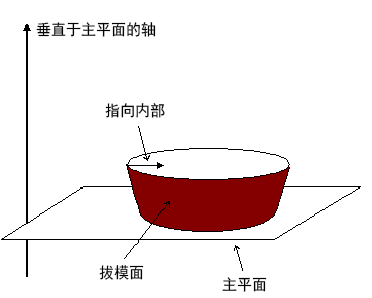
如果从基础曲面创建复合曲线,可以使用曲面的切线数据定义拔模斜度。要使用切线数据,请从“通过...测量角度”选项中选择“相切于基础曲面”。箭头将更改方向,以便:
- 所指方向与主平面平行的箭头现在指向基础曲面的法线方向;
- 所指方向与主平面垂直的箭头现在指向与曲面相切的方向。
考虑曲面上的以下复合曲线。如果从“通过...测量角度”选项中选择“垂直于主平面”(默认),则箭头指向如下图所示。
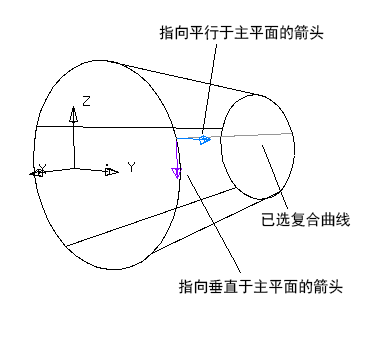
如果选择“相切于基础曲面”,则箭头指向如下图所示。
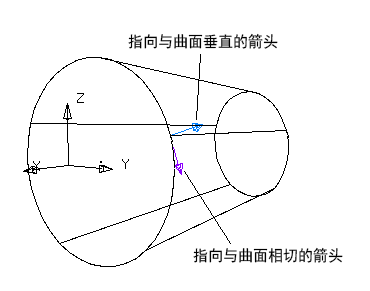
如下图所示,拔模斜度是在两个箭头之间测得的角度。
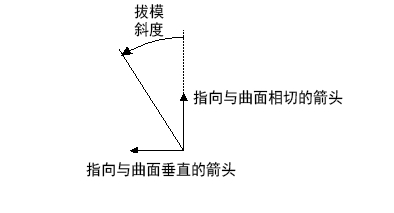
可以通过单击箭头来更改其方向。
在本示例中,当我们输入拔模斜度 5 时,系统会创建以下拔模面。
时,系统会创建以下拔模面。
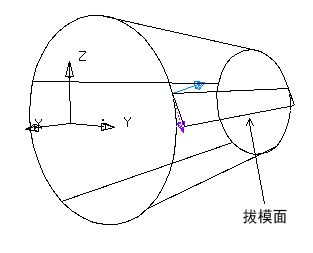
投影类型 - 使用此选项可选择拔模面投影位置:
- 投影到主平面 - 使用此选项可将拔模面投影到主平面。
- 投影到所选曲面 - 可将拔模面投影到多个曲面。选择曲面后,框中会显示一个标记。如果曲面彼此重叠,则系统会将拔模面投影到距其最近的曲面。
注: 如果拔模面无法完全投影到曲面或平面,则系统会在可以投影到的曲面或平面部分上创建拔模面。
选项:
- 曲面两面都创建拔模面 -(仅当从曲面创建拔模面时可用。)如果选择此选项,系统会忽略从曲面投影出来的箭头,并从曲面两侧创建拔模面。
注: 如果曲面相对于拔模面投影到的曲面或主平面不对称,则在必要情况下,PowerShape 会沿着拔模面增大拔模斜度,以此匹配拔模面。
- 光顺 - 使用此选项可消除曲面上的任何褶皱,并可在适当情况下释放投影的切线,保留笔直跨。
预览 - 使用对话框中的当前设置显示拔模面。您可以继续更改对话框上的设置,直到对预览的拔模面感到满意。
应用 - 在模型中创建拔模面,根据拔模曲线修剪选定的曲面集。该对话框会一直显示在屏幕上,供您选择更多对象并继续创建拔模面。
取消 - 关闭对话框。
您可能想要编辑拔模面的外部边界。拔模面是 Power Surface,可用相应的方法进行编辑。有关更多详细信息,请参见编辑 Power Surface。